|
不少网友应该都明白如何清理IE浏览器的临时文件和缓存记录等,但是谷歌浏览器却不知道如何清除浏览器数据,本文就说一下如何清理这个浏览器的临时文件。
谷歌浏览器清除浏览数据方法 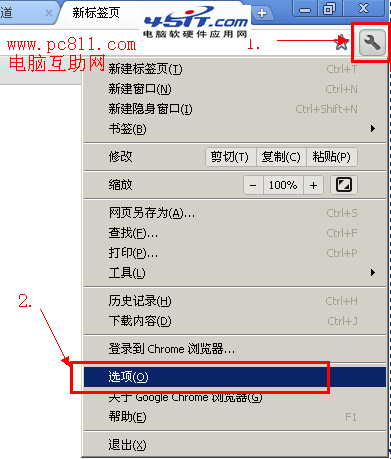 2、在打开的谷歌浏览器选项窗口的左侧找到并单击“高级选项”,在右侧新出现的窗口中找到并单击“清除浏览数据”此项。操作方法如下图1-2所示。 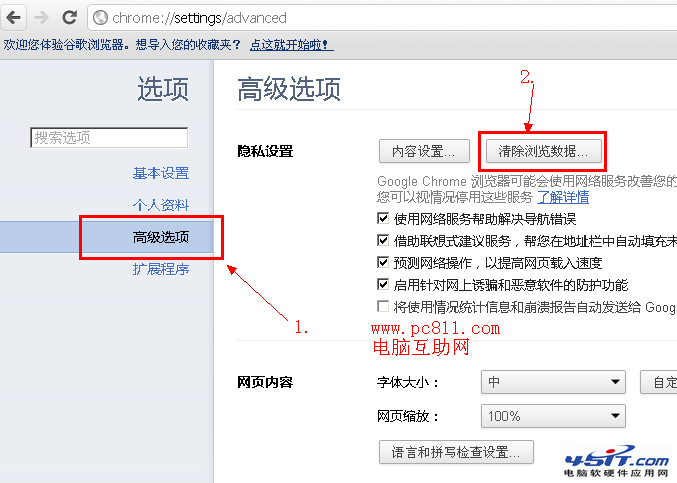 3、在弹出的新的小窗口“清除浏览数据”中,把所有需要复选框都选上之后单击清除浏览数据按扭即可。 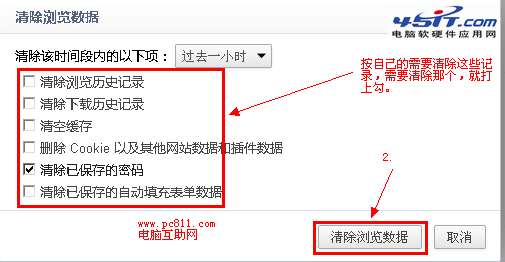 小提示:如果这里只想清除某项数据只需要把前面的复选框去掉即可。 4、关闭所有的谷歌浏览器窗口,然后重新打开谷歌浏览器之后就会发现谷歌所有的历史记录都已经清理掉了。 |
